ตรวจสอบการส่ง e-Tax กรณีไม่ประทับรับรองเวลาจาก Etda ใน PEAK เนื่องจาก XML ภายใน PDF/A-3
เมื่อส่ง e-Tax Invoice by Email แล้วได้รับอีเมลจาก ETDA แจ้งว่า ‘ไม่สามารถประทับรับรองทางเวลา’ เนื่องจากโครงสร้าง XML ไม่ถูกต้อง อาจทำให้หลายคนกังวลใจ บทความนี้จะแนะนำวิธี ตรวจสอบการส่ง e-Tax กรณีไม่ประทับรับรองเวลาจาก Etda อย่างละเอียดทีละขั้นตอน ตั้งแต่การหาไฟล์ XML ที่มีปัญหา การนำไปตรวจสอบบนเว็บไซต์ของ ETDA เพื่อค้นหาสาเหตุที่แท้จริง ไปจนถึงการแก้ไขข้อมูลและส่งเอกสารใหม่อย่างถูกวิธี
กระบวนการทั้งหมดแบ่งออกเป็น 4 ส่วนหลัก ๆ เพื่อให้ง่ายต่อการติดตามและแก้ไขปัญหา:
- การหาและดาวน์โหลดไฟล์ XML: ค้นหาเอกสารที่ล้มเหลวและดึงไฟล์ XML ที่แนบมาออกมา
- การตรวจสอบไฟล์ XML: นำไฟล์ที่ได้ไปตรวจสอบบนเว็บไซต์ของ ETDA เพื่อดูว่าข้อผิดพลาดคืออะไร
- การแก้ไขข้อมูลต้นทาง: กลับมาแก้ไขข้อมูลในระบบ PEAK ตามที่ได้รับแจ้งจากผลการตรวจสอบ
- การส่งเอกสารใหม่: อัปเดตข้อมูลบนหน้าเอกสารและทำการส่ง e-Tax Invoice อีกครั้ง
1. การหาและดาวน์โหลดไฟล์ XML จากเอกสารที่ล้มเหลว
1.1. เปิดอีเมลแจ้งเตือนจาก ETDA ที่ระบุว่า “ไม่สามารถประทับรับรองทางเวลา” และคัดลอกเลขที่เอกสารที่เกิดปัญหา (เช่น RT-20220500694)
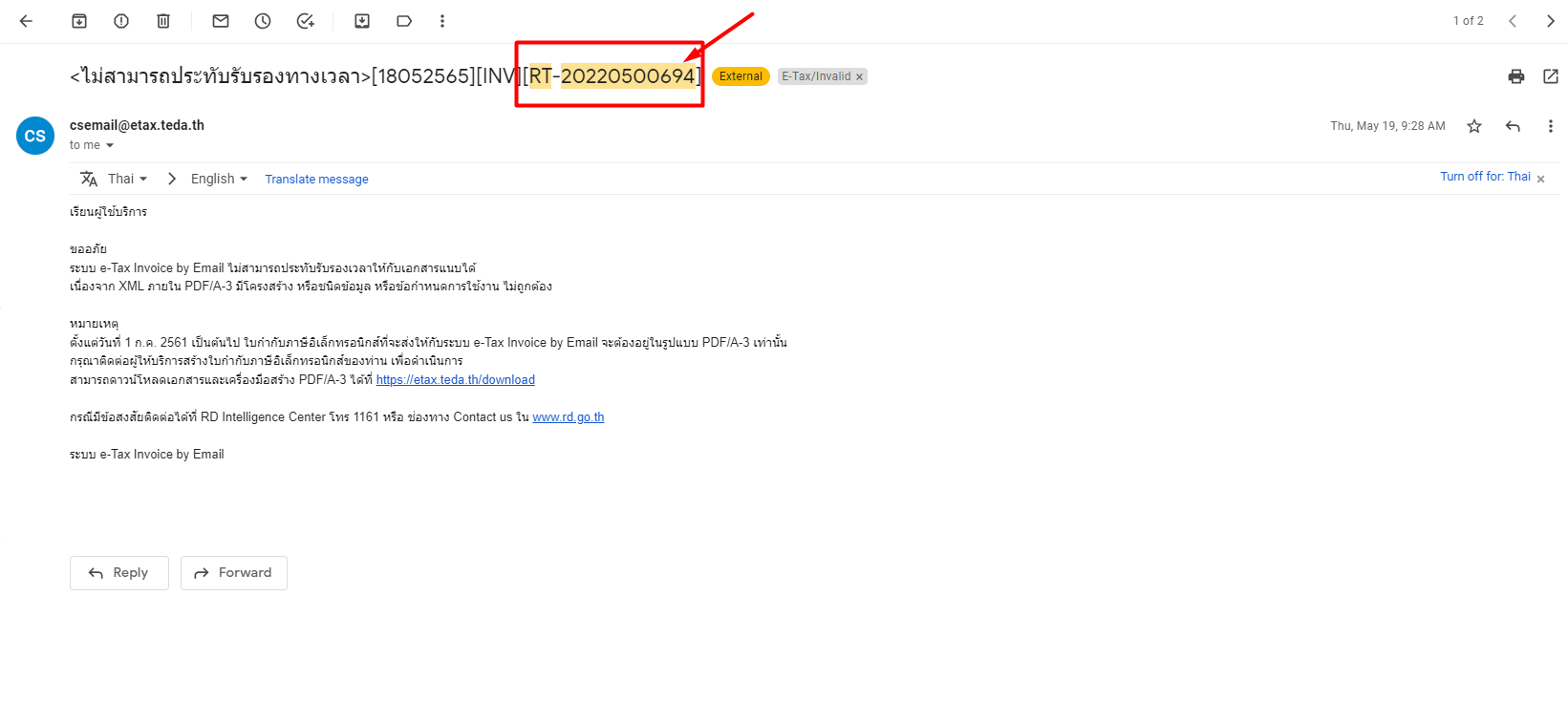
1.2. ในโปรแกรม PEAK นำเลขที่เอกสารไปค้นหาในช่องค้นหาหลัก แล้วกด Enter
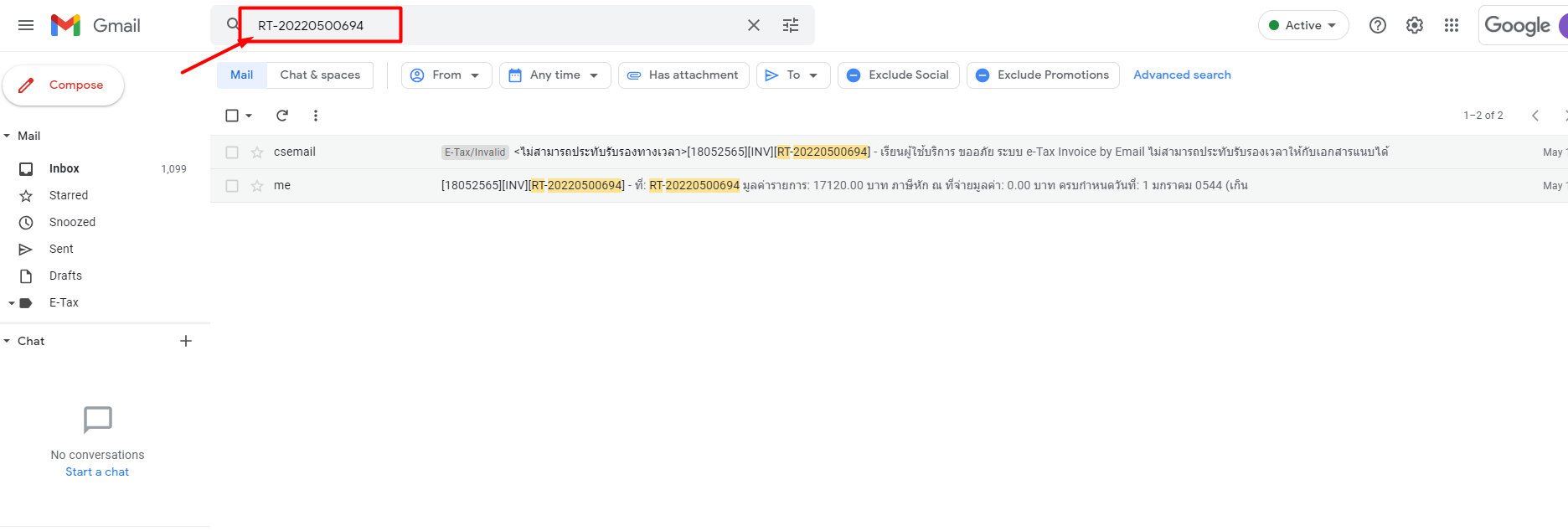
1.3. คลิกเข้าไปยังอีเมลฉบับที่เคยทำการส่ง e-Tax Invoice by Email และดาวน์โหลดไฟล์ PDF ที่แนบมากับอีเมลฉบับนั้น
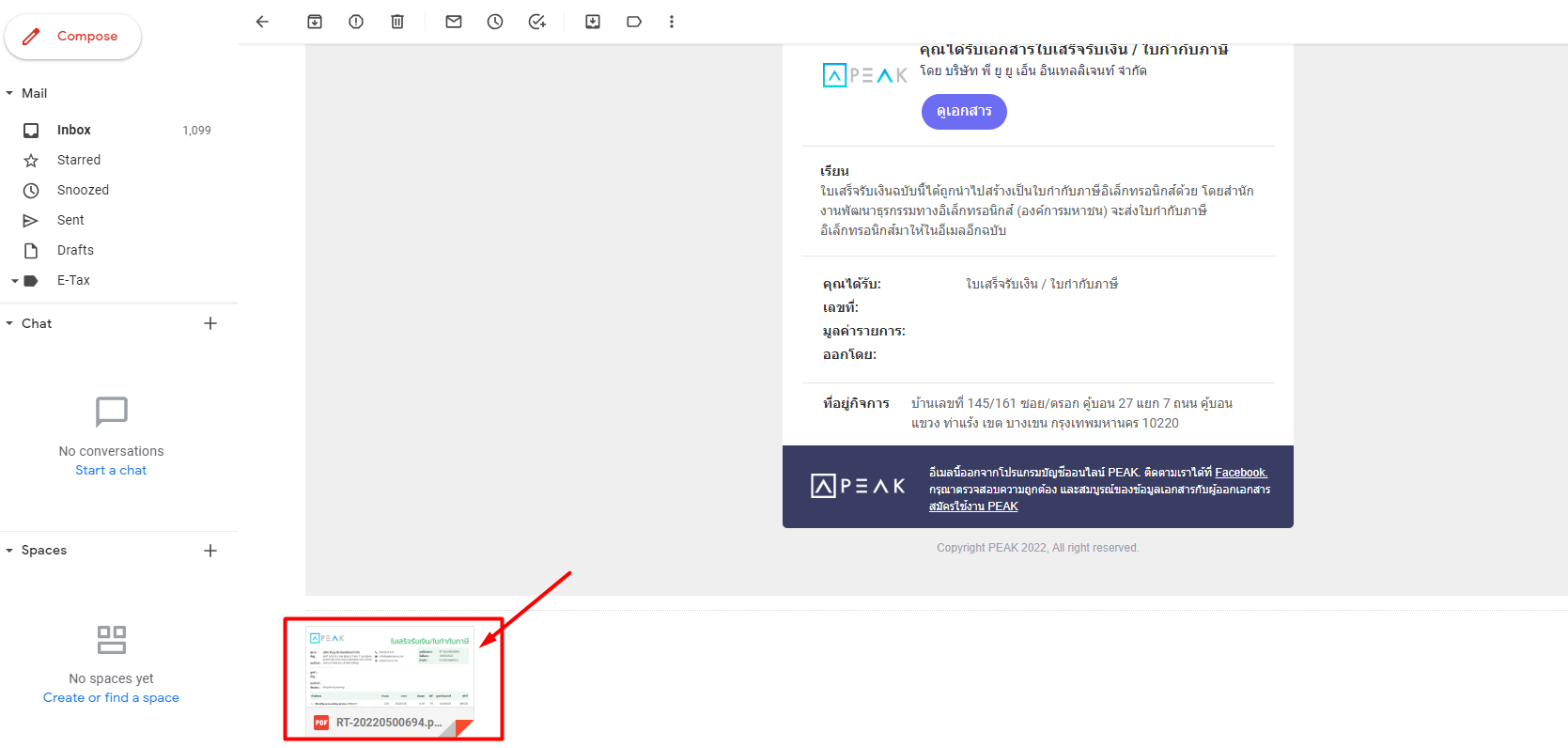
1.4. เปิดไฟล์ PDF ด้วยโปรแกรม Adobe Acrobat Reader แล้วคลิกที่ไอคอนรูปคลิปหนีบกระดาษ (Attachments) ที่แถบด้านข้าง
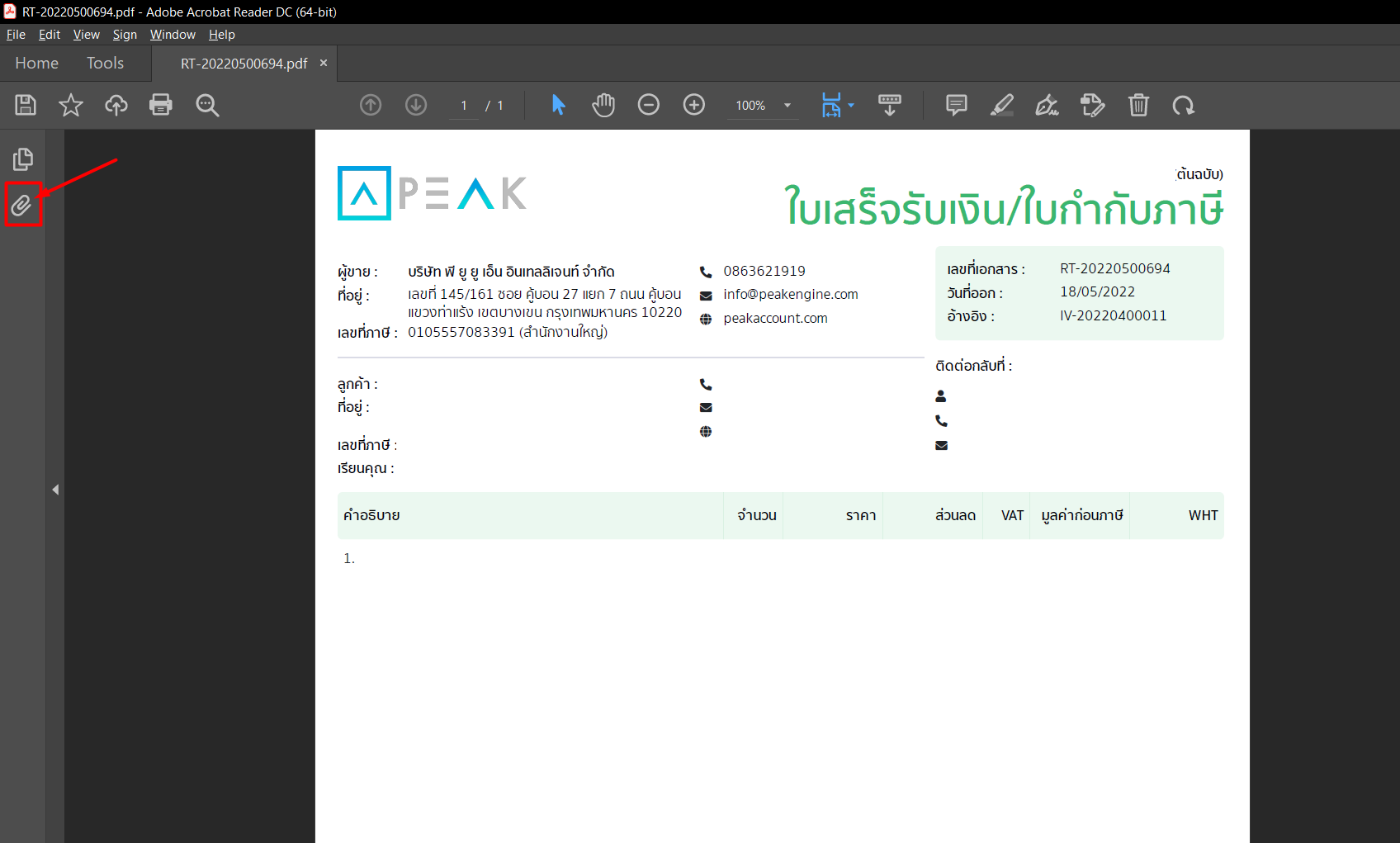
1.5. เลือกไฟล์ ETDA-invoice.xml แล้วกดบันทึก (Save) ไฟล์นี้ลงในเครื่องคอมพิวเตอร์ของคุณ
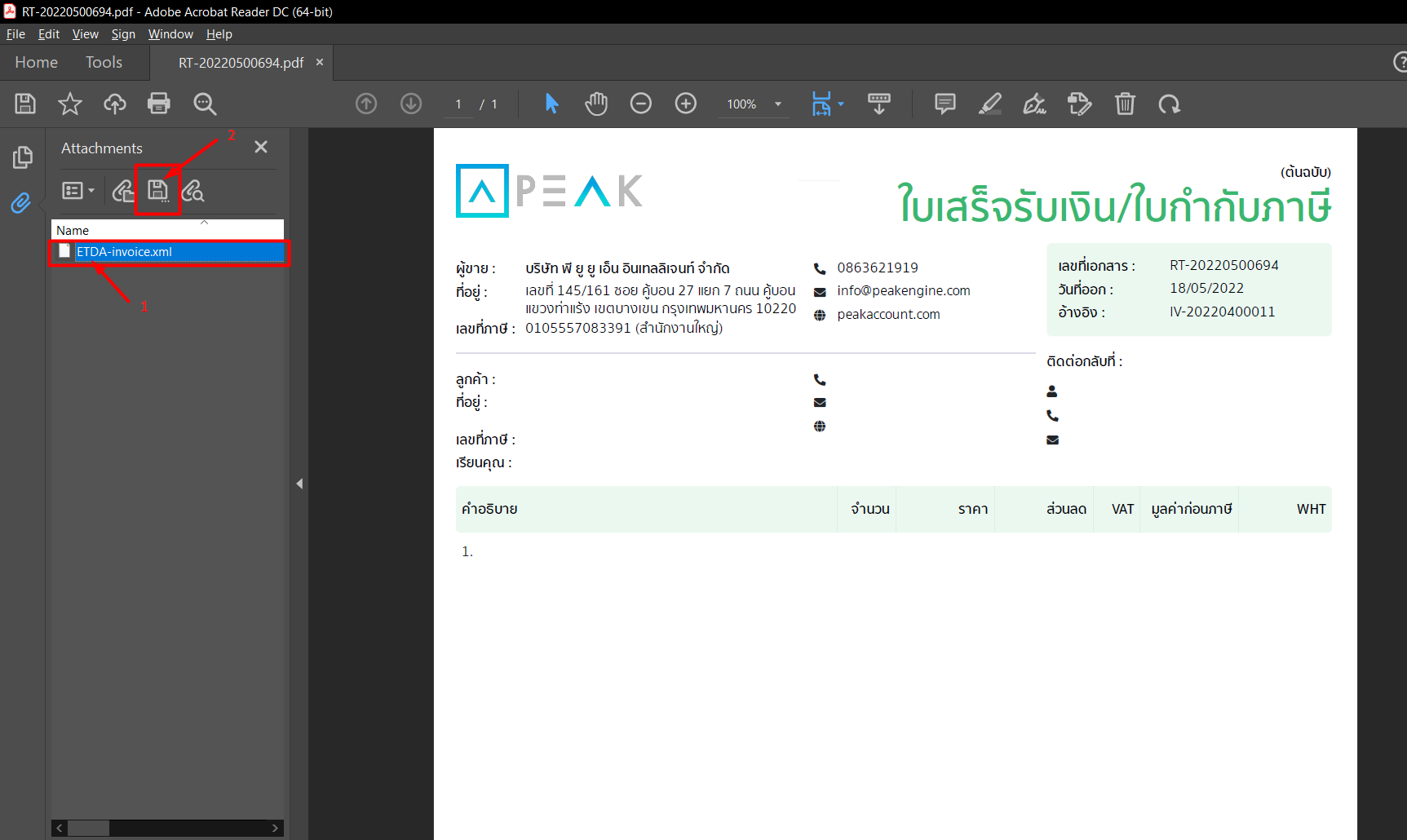
2. ตรวจสอบการส่ง e-Tax กรณีไม่ประทับรับรองเวลาจาก Etda โดยตรวจสอบไฟล์ XML บนเว็บไซต์ของ ETDA
2.1. เข้าไปที่เว็บไซต์สำหรับตรวจสอบโครงสร้างข้อมูลของกรมสรรพากร: คลิกที่นี่เพื่อเข้าสู่เว็บไซต์
2.2. ในหน้าเว็บ ให้กด “เลือกไฟล์” แล้วเลือกไฟล์ .xml ที่คุณบันทึกไว้ในขั้นตอนก่อนหน้า
2.3. ติ๊กที่ช่อง “ฉันไม่ใช่โปรแกรมอัตโนมัติ” แล้วกดปุ่ม “ตรวจสอบข้อมูล”
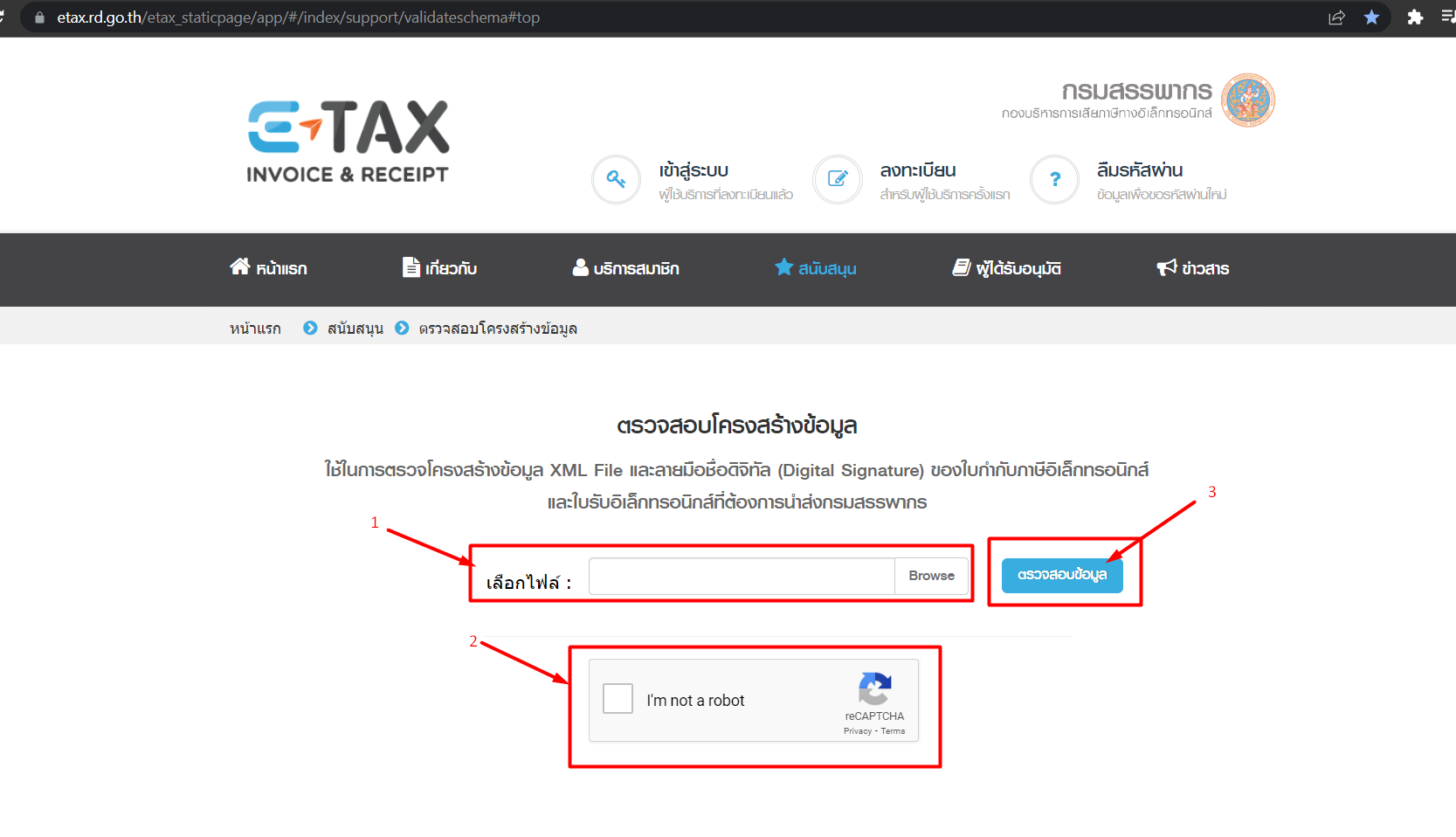
2.4. ระบบจะแสดงผลการตรวจสอบ ให้คลิกที่ข้อความสีแดงเพื่อดูรายละเอียดของข้อผิดพลาด จากตัวอย่างพบว่าข้อผิดพลาดเกิดจากข้อมูล “เบอร์โทรศัพท์” มีการใช้เครื่องหมายทับ (/) ซึ่งไม่เป็นไปตามรูปแบบที่กำหนด
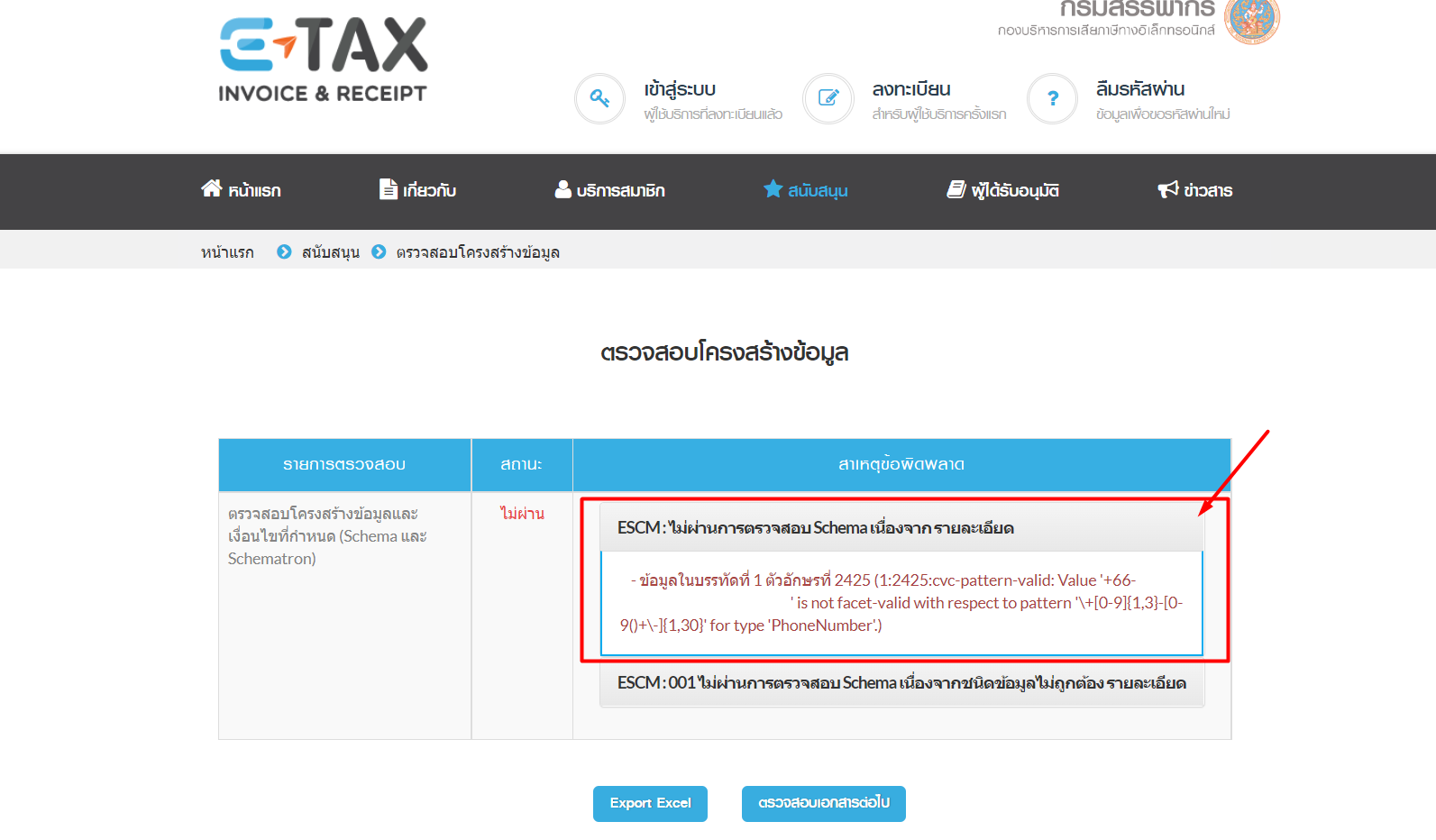
3. การแก้ไขข้อมูลต้นทางในระบบ PEAK และส่ง e-Tax Invoice ใหม่อีกครั้ง
3.1. กลับมาที่โปรแกรม PEAK แล้วเปิดเอกสารใบกำกับภาษีที่มีปัญหา
3.2. คลิกที่ชื่อผู้ติดต่อเพื่อเข้าไปยังหน้าข้อมูลของผู้ติดต่อรายนั้น
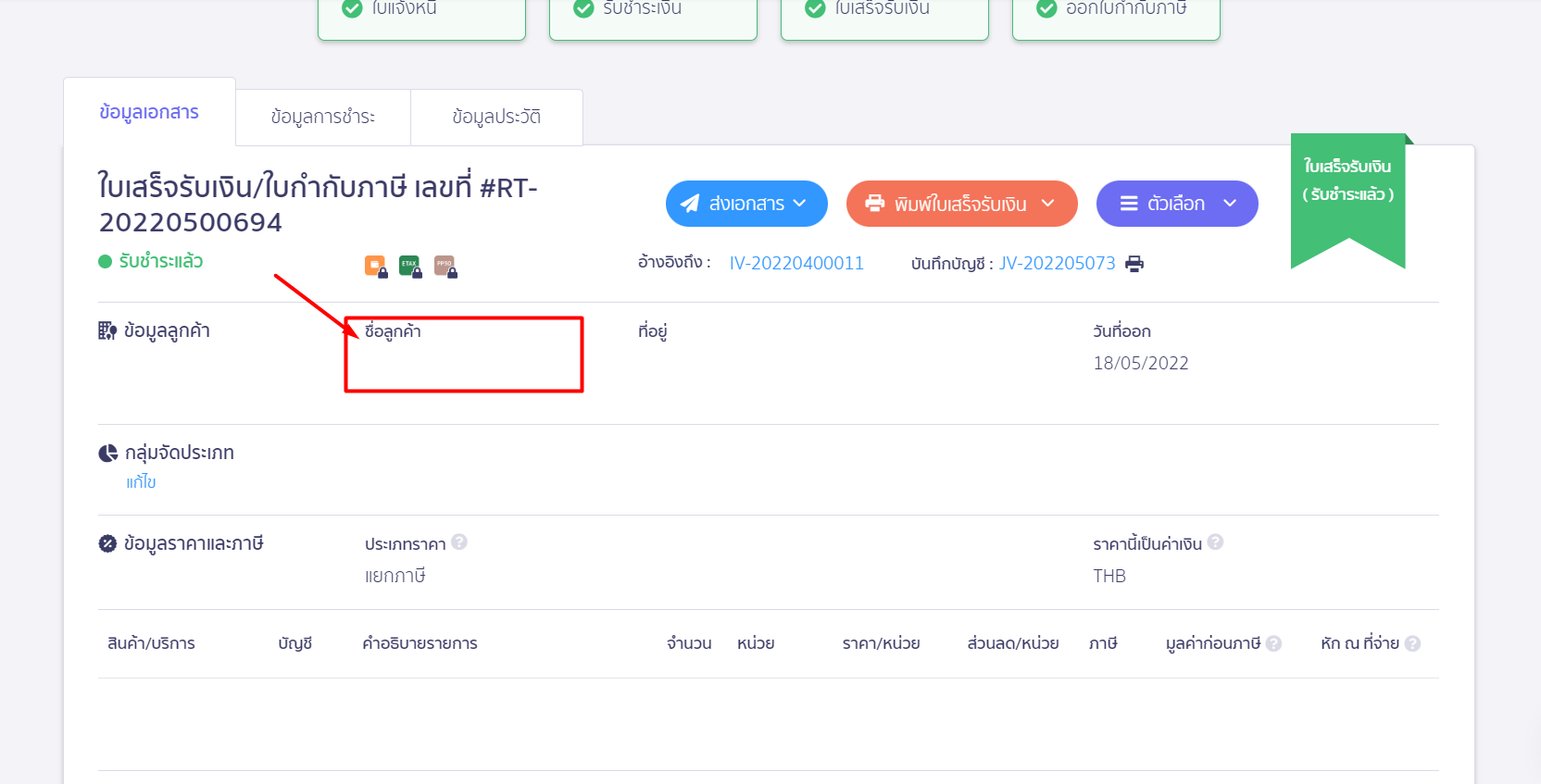
3.3. กด “แก้ไข” แล้วไปที่ช่อง “เบอร์โทร” ทำการลบเครื่องหมาย (/) และเบอร์โทรส่วนเกินออก ให้เหลือเพียงเบอร์เดียวที่ถูกต้องตามรูปแบบ จากนั้นกด “บันทึก”
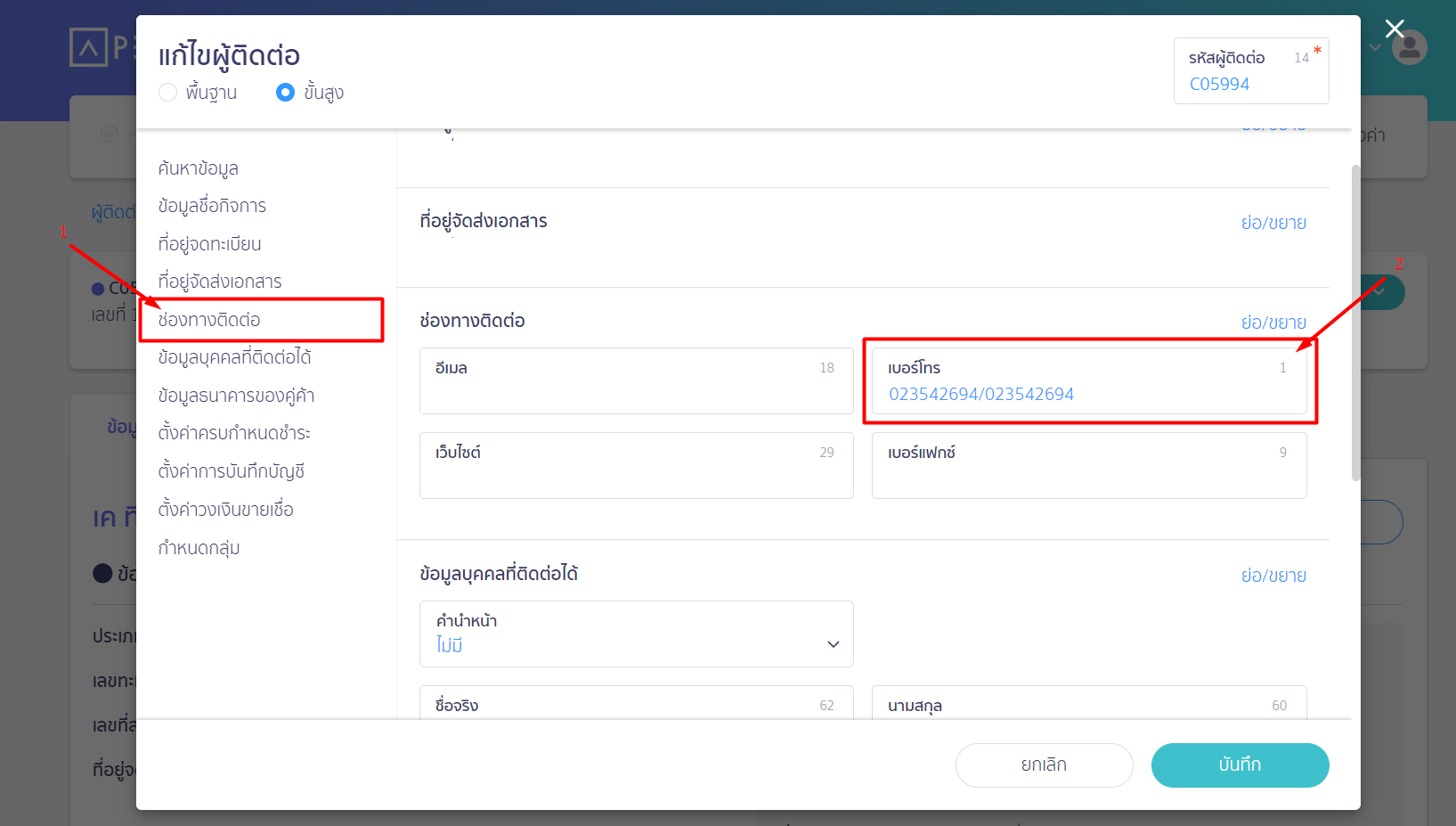
3.4. กลับไปที่หน้าพิมพ์เอกสารใบกำกับภาษีฉบับเดิม แล้วกดปุ่ม “Re-Data” เพื่อให้ระบบดึงข้อมูลที่เพิ่งแก้ไขมาอัปเดตบนหน้าเอกสาร
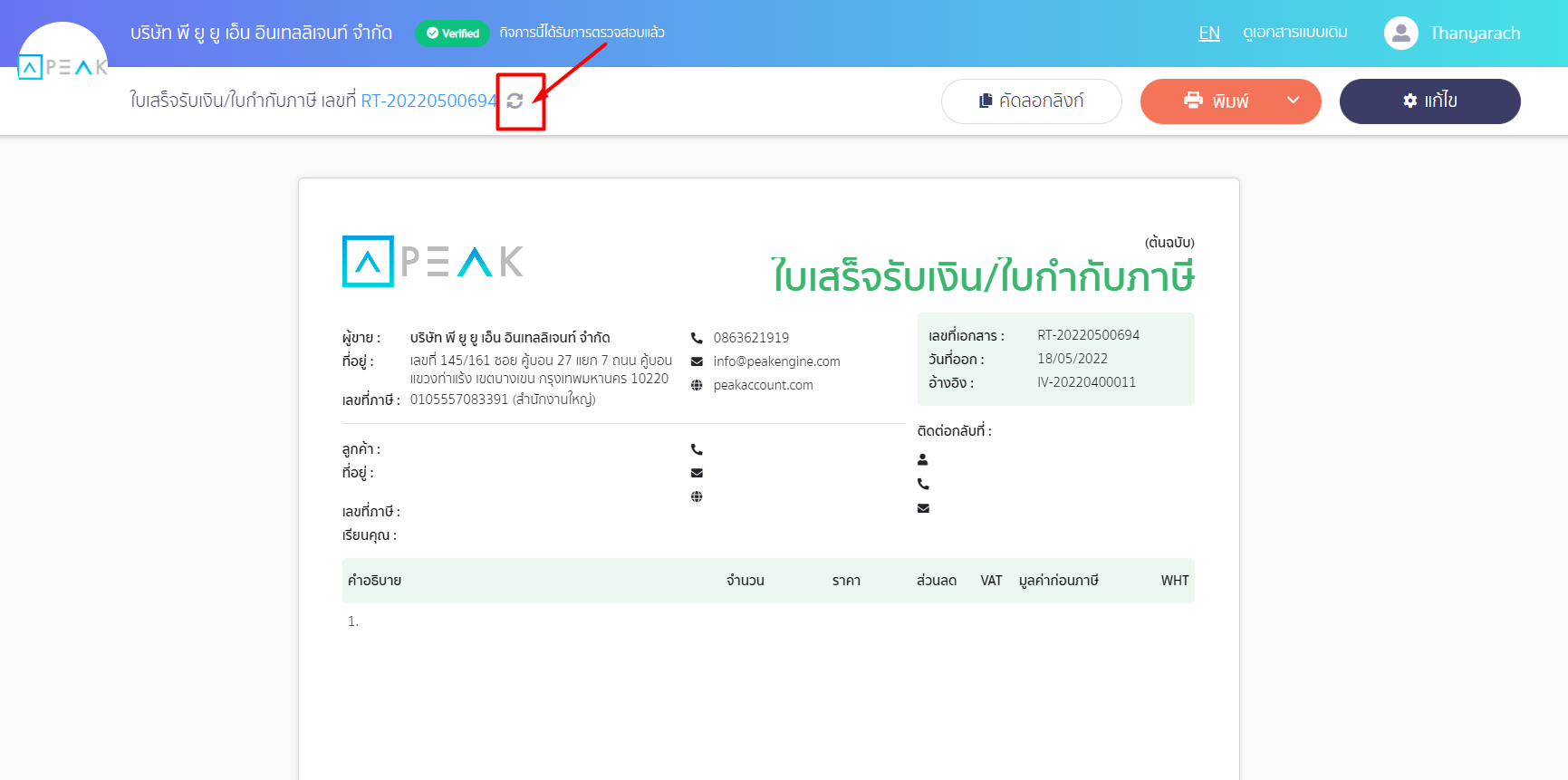
3.5. สุดท้าย กลับมาที่หน้าเอกสารใบกำกับภาษี แล้วทำการกดส่ง e-Tax Invoice by Email ใหม่อีกครั้ง
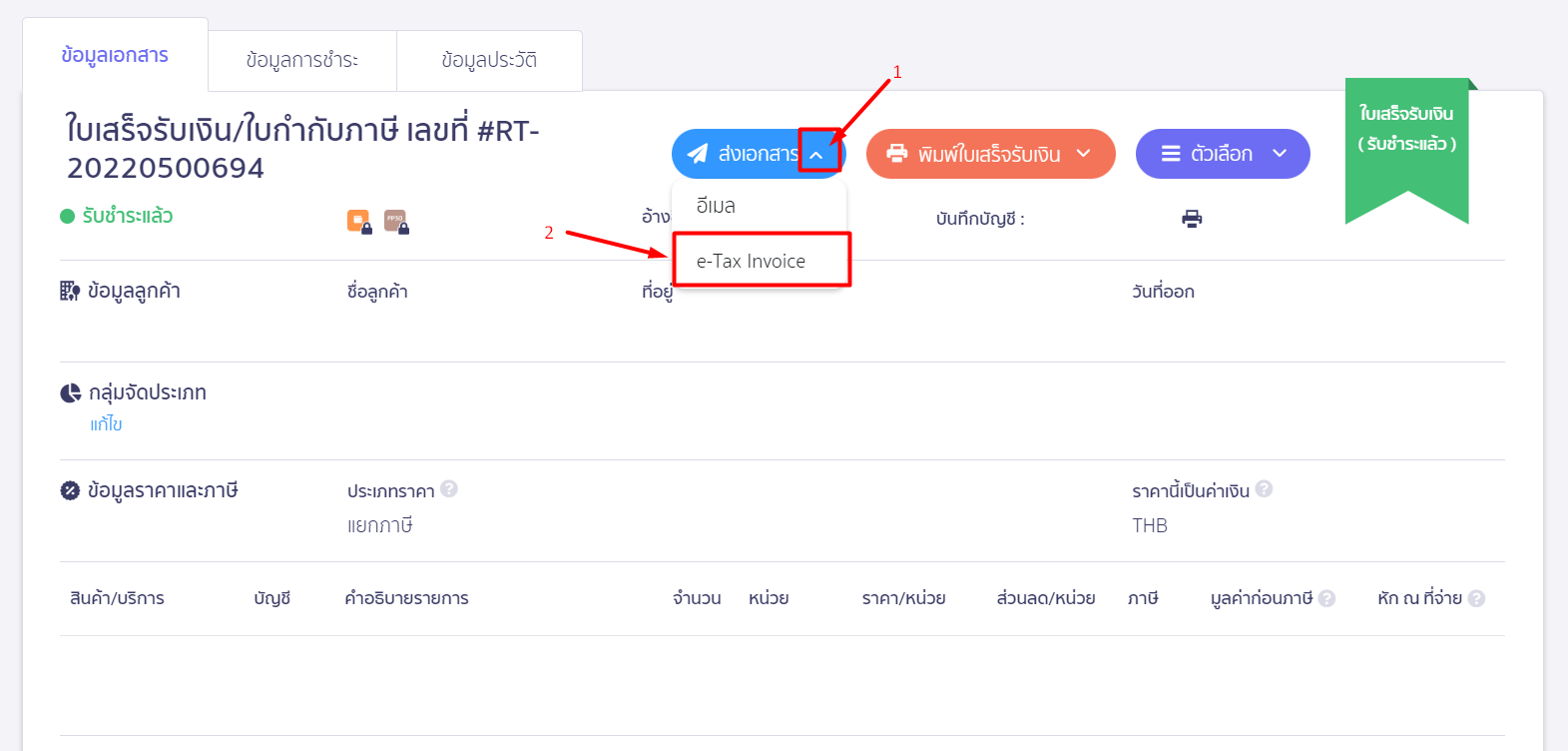
เมื่อดำเนินการครบถ้วน อีเมลที่ได้รับจาก ETDA ในครั้งใหม่จะแจ้งว่าเอกสารได้รับการประทับรับรองเวลาเรียบร้อยแล้ว
– จบขั้นตอนตรวจสอบการส่ง e-Tax กรณีไม่ประทับรับรองเวลาจาก Etda –